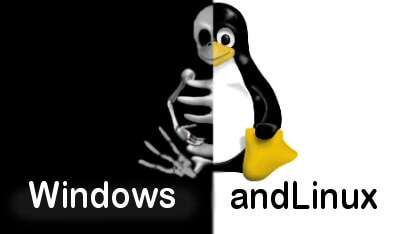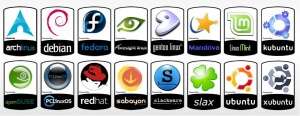FAQ
Här är en del av alla de frågor som många har frågat om.
Känner du att det saknas svar på något så bara ta kontakt med oss så hjälper vi dig så gott vi kan.
Vad är Linux och öppen källkod?
Har du tröttnat på Windows och vill testa något nytt? Då kan Linux vara ett bra alternativ. Själv använder jag Linux på min dator och tycker att det fungerar mycket bättre än Windows.
Det finns en mängd så kallade distributioner som är olika varianter av Linux, och som har lite olika funktioner; men det gemensamma är att de bygger på samma kärna (eng. kernel). Några av de vanligaste distributionerna är Debian, openSUSE, Ubuntu och Fedora. Själv använder jag Linux Mint och tycker att den distributionen är lättanvänd.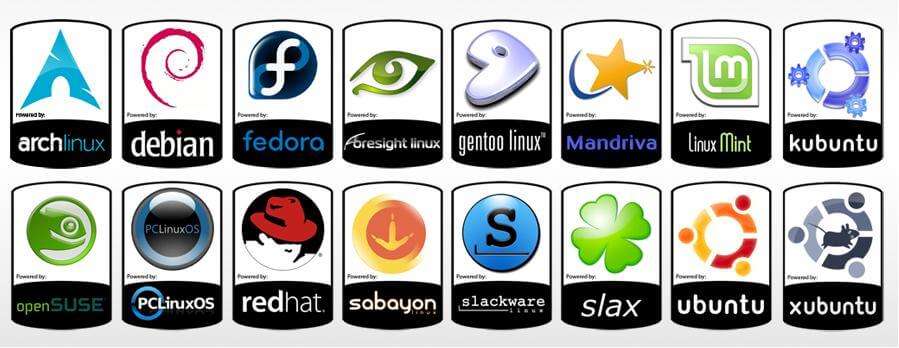
Om man vill prova Linux kan man ladda ner iso-filen och bränna in den på en dvd-skiva. Filen ska brännas som en bildfil, vilket är lätt gjort om man använder programmet Imgburn. Innan man installerar Linux på datorn brukar man först kunna testa operativsystemet genom att starta datorn med skivan. Om man tycker det verkar bra är det bara att installera.
Det går också att dela upp hårddisken i partitioner och installera Linux på samma hårddisk som Windows, men på en annan partition. När man startar datorn får man då välja vilket operativsystem som ska användas.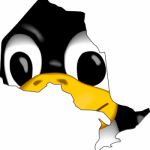
Det finns också fönsterhanterare som gör Linux lätt att använda, och utseendet påminner mycket om Windows. De vanligaste fönsterhanterarna heter KDE och Gnome. Den nya versionen av Ubuntu använder dock Unity.
Vill du veta mer? Här kan du läsa om de största skillnaderna på Linux och Windows.
Jaha! Då är det bara att kasta ut den gamla datorn då? Nej då! Det finns ett liv efter XP. Läs mer här!
Vi älskar öppen källkod!
Alla gör det nu! Gamla sanningar förkastas och ersätts med nya. Det som en gång var kontroversiellt för vissa har blivit en naturlig del av de flestas vardag, indirekt eller direkt. Vad pratar vi om? Öppen källkod förstås!
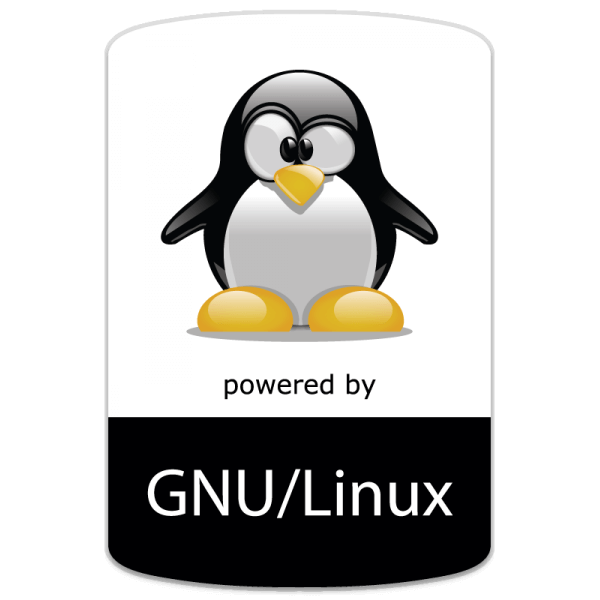 Nu är det förstås inte bara hos stora företag inom teknikindustrin användningen ökar, utan vi ser öppen källkod-baserade produkter inom alla typer av konsumentprodukter och prylar, från telefoner och plattor till tv-apparater och bilar. Vi ser det användas på universitet och inom forskning, i rymdsonder, det upphandlas inom offentlig sektor, nämns i politiska motioner, och det talas om det på EU-nivå. Och vi ser det så klart bland utvecklare, administratörer och annan it-nära verksamhet.
Nu är det förstås inte bara hos stora företag inom teknikindustrin användningen ökar, utan vi ser öppen källkod-baserade produkter inom alla typer av konsumentprodukter och prylar, från telefoner och plattor till tv-apparater och bilar. Vi ser det användas på universitet och inom forskning, i rymdsonder, det upphandlas inom offentlig sektor, nämns i politiska motioner, och det talas om det på EU-nivå. Och vi ser det så klart bland utvecklare, administratörer och annan it-nära verksamhet.
Vad är det då för speciellt med något som egentligen är en licensform? Var började allting och hur kom vi dit där vi är i dag? Hur ser framtiden ut? Det är några av de saker som den här artikeln ska försöka att besvara.
Läs hela artikeln här på techworld…
Givetvis måste man ha lite historia också!
Viktiga skillnader mellan Windows och Linux
Förord
Detta är en beskrivning av de viktigaste skillnaderna (och likheterna) mellan Linux och Windows. Den är kortfattad och översiktlig, med länkar för fördjupning.
Med ”Linux” menas ett helt system, med Linux-kärnan, GNU-program och andra användbara program. I officiella sammanhang brukar man skriva GNU/Linux om sådana system.
Det finns många Linux-distributioner, t.ex. Ubuntu, Mandriva, SUSE och Slackware. Den här texten är ganska generellt hållen och handlar inte om någon speciell distribution.
Om du har installerat en Linux-distribution och behöver hjälp, rekommenderar vi att du besöker den distributionens hjälpsidor och forum. Där finns den bästa sakkunskapen.
Operativsystem
Windows är ett operativsystem med ett grafiskt användargränssnitt.
Linux
En Linux-distribution är ett operativsystem, ofta med grafiskt användargränsnitt och med medföljande nyttoprogram.
Licens och Support
Windows
Windows är utvecklat av Microsoft och man måste betala en licens för att få använda Windows. De flesta som köper en dator får Windows förinstallerat och priset för licensen är inbakat i datorns pris.
Microsoft tillhandahåller support för Windows.
Linux
Linux är fri och öppen programvara. Till en början märker man kanske bara att programvaran inte kostar något, men det viktiga med fri och öppen programvara är att källkoden är tillgänglig för alla. Att vem som helst får kopiera och ändra i den, samt att man får dela med sig av den till andra. (Det är faktiskt tillåtet att ta betalt för fri och öppen programvara under vissa förhållanden. Om man vill. Men det är ovanligt.)
Linux är inget företag.
Linux är utvecklat av frivilliga över hela världen (enskilda personer, grupper och även en del företag). Det finns företag som ger support på Linux på kommersiella villkor. Det mest vanliga för privatpersoner är, att man får hjälp av andra Linux-användare i Linux-forum på Internet.
Distributioner/varianter
Windows
Windows finns i olika varianter. T.ex. XP Home, XP Professional, Vista Home Basic, Vista Home Premium, etc., med olika pris och innehåll.
Linux
Linux finns i många varianter eller smaker. De kallas ”distributioner”. Några kända distributioner är Ubuntu, Mandriva, Suse, Debian och Slackware. Det som skiljer distributionerna åt är, vilka program som följer med som standard, samt hur dessa program installeras. Det vill säga, vilken program- pakethanterare de olika distributionerna använder sig av. Principen är dock densamma.
Det finns hundratals distributioner. Många tycker det är svårt att välja. Ett sätt är att gå till distrowatch.com och välja någon av de tio vanligaste. Fortfarande svårt? Välj en av de fem vanligaste. Kan du ändå inte bestämma dig? Välj den översta.
Man brukar ibland säga, att har du någon i bekantskapskretsen som redan kör någon av de mer populära distributionerna, då kan det vara en fördel att välja samma distribution som denne kör. Därmed har du viss hjälp nära till hands.
Du behöver faktiskt inte bestämma dig. Inte låsa in dig. Du kan prova flera distributioner. Det kostar ju inget och de vanligaste alternativen är relativt enkla att installera.
Länkar
Information, recensioner och nyheter om alla Linux-distributioner
- http://distrowatch.com/ (Engelska, men vissa sidor är översatta till svenska. Högst upp på sidans översta, högra hörn, kan du själv välja mellan några språk. Däribland svenska).
Installation
Windows
De flesta som använder Windows har inte behövt installera det, eftersom det var förinstallerat i datorn. Annars installerar man Windows på ungefär samma sätt som Linux. En Windowsinstallation är oftast lite krångligare, jämfört med en Linuxinstallation.
Det finns ingen live-CD för Windows.
Linux
Det finns flera sätt att installera Linux.
Första steget kan vara att inte installera utan köra direkt från en CD eller ett USB-minne (en s.k. Live-CD). (Alla distributioner har inte Live-CD). Om du då gillar vad du ser, så kan du välja ett av tre sätt att installera det.
- Installera Linux i en virtuell maskin som körs i Windows (t.ex VirtualBox eller VMware).
- Installera Linux vid sidan av Windows i samma dator (s.k Dual Boot: välj operativsystem varje gång du startar din dator).
- Installera bara Linux på datorn.
Hur installationen går till i detalj beror på vald distribution, men det brukar börja med att man sätter i en installations-CD i datorn och sedan följer instruktionerna på skärmen. Se respektive distributions sajt för detaljer.
Några få tillverkare säljer datorer med Linux förinstallerat. Då behöver man förstås heller inte installera själv.
Skrivbord
När du har startat datorn och loggat in, kommer du till en s.k. skrivbordsmiljö som har hand om bl.a. program-menyer och skrivbords-ikoner. Den kan skilja sig mellan Windows och Linux. Ytliga saker som bakgrundsbild och färger skiljer förstås, men i båda systemen går det lätt att ändra till något som du hellre vill ha.
Windows
Det finns i princip bara en skrivbordsmiljö. Den heter Windows (som resten av operativsystemet). Där finns t.ex. en ”Start”-meny i nedre vänstra hörnet.
Linux
Olika distributioner har olika skrivbordsmiljöer. De vanligaste är Gnome och KDE, men det finns dussintals. Det går att byta (eller att ha flera, alternativa) skrivbordsmiljöer i de flesta distributioner.
Det som heter ”Start”-meny i Windows brukar heta nåt annat. I Gnome heter den ”Program”. Beroende på skrivbordsmiljö kan program-menyn finnas antingen i övre vänstra hörnet, eller i nedre vänstra hörnet. Detta är också en ytlig skillnad som det är lätt att ändra på, om man så vill.
(Det finns Linux-distributioner som är gjorda för att bara användas i servrar. De saknar skrivbordsmiljö och är inget för nybörjare.)
Program
Nästa alla program du har använt dig av i Windows, görs med andra, likvärdiga, program i Linux. Vilka program som ersätter windowsprogram varierar mellan olika Linux-distributionen. Linuxprogrammen fungerar på ett likartat sätt, så det går ganska lätt att lära sig dem. Här följer några vanliga exempel:
Windows
- Webbläsare: Interner Explorer (standard)
- Epost: nån version av Outlook (standard)
- Mediaspelare: Windows Media Player (standard)
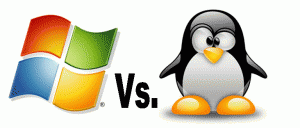
- Ordbehandling: Microsoft Word
- Kalkylblad: Microsoft Excel
Linux
- Webbläsare: ofta Firefox, men kan också vara någon annan
- Epost: ofta Evolution eller Thunderbird
- Mediaspelare: finns många, men Rythmbox, Amarok, Totem och VLC är populära
- Ordbehandling: ofta OpenOffice.org eller AbiWord
- Kalkylblad: ofta OpenOffice.org eller Gnumeric
Är du inte nöjd med standard-programmet kan du alltid installera alternativa program. Där är det ingen skillnad mellan Windows och Linux.
Länkar
Sammanställning av alternativ till Windows-program i Linux
Program-meny
Förutom att programmen heter olika i Windows och Linux så är de också organiserade på olika sätt i Program-menyn.
Windows
Program är organiserade efter företagsnamn.
Linux
Program är organiserade efter kategori.
Medföljande program
Windows
När man har köpt eller installerat Windows på en dator, så följer det med ganska få program. Förutom program för att administrera operativsystemet, är det i stort sett enbart Internet Explorer, Notepad och Paint som finns med i installationen (plus reklamprogram från de som tillverkat datorn).
Linux
Med Linux brukar det följa med massor av fria program. Till alla vanliga Linux-distributioner inkluderas program för att: surfa på webben, läsa epost, skriva dokument, framställa kalkylblad, chatta, spela musik och film, samt diverse spel. Linux försöker leverera ett komplett utbud för vardagliga behov.
(Vissa Linux-distributioner är specialiserade för en viss bransch och har då fokus på program för den branschen, t.ex. Musix och UbuntuStudio för musik-produktion.)
Installera program
Windows
I Windows installerar man vanligtvis program och drivrutiner genom att köra ett installationsprogram (brukar heta SETUP.EXE).
Man söker efter programmen på Internet och laddar sedan ner SETUP.EXE från tillverkarens sajt. Innan man öppnar filen brukar man låta antivirus-programmet kolla den och när den installeras brukar man få välja var på hårddisken den ska installeras.
En del små Windows-program har inget installationsprogram. De laddas ner till valfri plats på hårddisken och installeras genom att man skapar en genväg till programmet i program-menyn.
Linux
I Linux installerar man huvudsakligen program i en pakethanterare, eller i ett installationsprogram som heter ”Lägg till/ta bort program”. De som har gjort Linux-distributionen i fråga, har ett förråd på Internet med tusentals program inom alla möjliga användningsområden. Dessa är tillgängliga via pakethanteraren och/eller i ”Lägg till/ta bort program”. Du kan söka via dem på programnamn eller nyckelord och sedan bocka för de program som visas och som du vill installera.
Om man har väldigt speciella behov kan det hända att programmet man vill installera inte finns i förråden. Då får man ladda ner paketet från tillverkaren. Paketet är en fil som slutar på .deb eller .rpm, beroende på Linux-distribution. Sen installerar man paketet genom att dubbelklicka det. (Om paketet är en fil som slutar med .tar.gz krävs några extra steg.)
Om programmet bara finns till Windows så finns ändå en god chans att det fungerar i Wine på Linux. Då installerar man det på samma sätt som i Windows: kör SETUP.EXE eller skapa en länk till programmet i Program-menyn.
Stöd för hårdvara/kringutrustning
Windows
När man köper datortillbehör i vanliga datorbutiker brukar de fungera direkt med Windows, eller så följer det med en skiva med drivrutiner till Windows (och Macintosh), att installera från.
Linux
Ofta, men inta alltid, fungerar utrustningen direkt i Linux. Möss och tangentbord funkar alltid, om de inte har en väldigt udda uppsättning knappar. Bildskärmar, USB-minnen och externa hårddiskar brukar inte heller vara något problem. En del skrivare och scanners fungerar direkt, en del kräver att man laddar ner drivrutiner och en del fungerar inte alls.
Om du är osäker finns sajter som listar vilka hårdvaror och utrustningar som fungerar till Linux.
Innan du köper en bärbar dator bör du t.ex. kolla att Linux stöder trådlöst nätverk i den datormodell som du har tänkt dig.
Länkar
Information om hårdvarustöd:
Virus och skadlig kod
Windows
I Windows måste man alltid installera ett antivirus-program och aktivera en brandvägg. Även när man gjort det finns en liten risk att oförsiktigt klickande på webbsidor och i e-post kan göra datorn infekterad.
Linux
I Linux behövs inget antivirus-program. Ändå finns det flera att välja mellan, i de flesta Linuxdistributioner. De behövs bara om man vill skydda eventuella Windows-datorer som är kopplade till Linux-datorn. Vanliga Linux-användare behöver inte tänka på det.
Det finns en inbyggd brandvägg i Linux som ger ett gott skydd för vanliga användare. Om du installerar nät-tjänster i din Linux-dator så kan du dock behöva tänka på att konfigurera brandväggen.
Ordlista
- http://sv.wikipedia.org/wiki/Antivirusprogram
- http://en.wikipedia.org/wiki/Dualboot (engelska)
- http://sv.wikipedia.org/wiki/Fri_programvara
- http://sv.wikipedia.org/wiki/GNU
- http://sv.wikipedia.org/wiki/Linux
- http://sv.wikipedia.org/wiki/Linuxdistribution
- http://sv.wikipedia.org/wiki/Live-cd
- http://sv.wikipedia.org/wiki/Microsoft_Windows
- http://sv.wikipedia.org/wiki/Operativsystem
- http://sv.wikipedia.org/wiki/Pakethanterare
- http://sv.wikipedia.org/wiki/Skadlig_programkod
- http://sv.wikipedia.org/wiki/Skrivbordsmiljö
- http://sv.wikipedia.org/wiki/Wine
- http://sv.wikipedia.org/wiki/Öppen_källkod
Mer läsning
Tips när man går från Windows till Linux
Mer utförligt om skillnaderna mellan Windows och Linux
- http://linux.oneandoneis2.org/LNWswedish.htm Linux är inte Windows
- http://linux.oneandoneis2.org/LNW.htm Linux is Not Windows (engelska)
En bok Ubuntu Pocket Guide and Reference som man kan ladda ner gratis
Svenska Linux-sajter
Guide: Installera Linux på din dator – gratis
En bra guide från ”PC för alla”
Vad är WordPress?
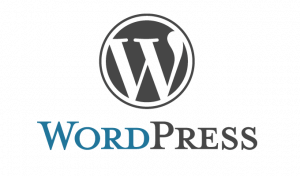 WordPress är en plattform som du kan användas för att skapa hemsidor, blogg eller till och med mer avancerade applikationer. Det finns många liknande alternativ som kanske är mer avancerade men WordPress har ett antal stora fördelar. WordPress är ett modernt publiceringsverktyg med fokus på utseende, webbstandard och användarvänlighet. Det perfekta verktyget för privatperson som företag.
WordPress är en plattform som du kan användas för att skapa hemsidor, blogg eller till och med mer avancerade applikationer. Det finns många liknande alternativ som kanske är mer avancerade men WordPress har ett antal stora fördelar. WordPress är ett modernt publiceringsverktyg med fokus på utseende, webbstandard och användarvänlighet. Det perfekta verktyget för privatperson som företag.
WordPress är störst
WordPress används av över 75 miljoner hemsidor och på 27 % av alla hemsidor vilket gör det till det största CMS (Content Management System) som finns 60%. Det används över hela världen och finns översatt till över 40 språk.
Företag, privatpersoner och organisationer använder och bidrar till dess ekosystem dagligen, t.ex. finns över 45000 plugin och 3900 teman tillgängliga via wordpress.org. sen finns det vidare en uppsjö med tredjeparts tillverkare av plugin och tema över hela jorden.
Flexibelt och utbyggbart
En av framgångsfaktorerna för WordPress och som gör det mycket flexibelt och utbyggnadsbart är separationen mellan design, funktionalitet och innehåll. Du kan lätt ändra utseende på din hemsida genom att byta eller modifiera ditt tema, lägga till ny funktionalitet genom att installera ett plugin och enkelt hantera innehåll utan att behöva påverka utseende eller funktionalitet.
Detta gör att utveckling kan göra kostnadseffektivt och säkert genom löpande uppdateringar.
Fortsätter utvecklas
Till sist vad som gör WordPress så intressant är inte endast vad det är idag, utan snarare hur det fortsätter att utvecklas. Användartalet och marknadsandelen av WordPress fortsätter att öka samtidigt som organisationen och processen för att vidareutveckla plattformen förbättras. Det pågår många intressanta förbättringsprojekt och man har förstått att WordPress inte endast är en plattform för hemsidor eller bloggar utan även en applikationsplattform på vilket man kan bygga många olika typer av lösningar på.
Eftersom WordPress används av miljontals användare världen över finns det mycket information om verktyget fritt tillgängligt på webben. Nästan oavsett vilket problem du har är svaret ofta bara en Googlesökning bort. Det finns dock ett par webbplatser som är värda att nämna utöver Google. Har du frågor eller vill utveckla dina kunskaper efter den här guiden är dessa värda ett besök:
WordPress.com
De som skapade WordPress har gjort verktyget tillgängligt på två sätt. Ett sätt är att ladda ned hela verktyget och installera det på sin egen webbplats, vilket också är den metod vi gått igenom i den här guiden. Ett annat är att utnyttja wordpress.com, en gratistjänst där du kan skapa en webbplats utan eget utrymme på ett webbhotell.
Om du skapar din webbplats via wordpress. com får du en adress av typen minsajt.
WordPress tar dessutom hand om att uppdatera dina verktyg efterhand som nya versioner av WordPress blir tillgängliga. Dock får din webbplats en del begränsningar i form av lagringsutrymme och annat, eftersom tjänsten är gratis. I vissa fall kan du välja att betala för att komma runt dessa begränsningar, men vill du ha full kontroll måste du installera WordPress på ditt eget webbhotell.
WordPress.com är nav för en del tjänster som man använder när man installerat WordPress på sitt webhotell. Exempelvis kräver vissa insticksmoduler som Akismet (se avsnittet Skydda dig mot spam med Akismet) att du har en så kallad APInyckel från wordpress.com, vilket du får genom att registrera dig där.
WordPress.com innehåller också omfattande dokumentation och diskussionsforum där du kan läsa om lösningar på olika problem eller be andra användare om hjälp.
WordPress.org
WordPress.org är huvudwebbplatsen för alla användare som vill ladda ned WordPress och installera verktyget på en egen server. Om du själv ska installera WordPress är det med andra ord här du ska börja.
WordPress.org innehåller dokumentation och hjälp i första hand för användare som har WordPress installerat på sitt webbhotell, det vill säga användare som du själv om du använt denna guide för att komma igång.
Utöver dokumentation och forum för användare hittar du här även mängder av insticksmoduler och teman för din webbplats.
WordPress Sverige
(wpsv.se)
WordPress Sverige är den officiella svenska webbplatsen för WordPressanvändare. Här hittar du den officiella svenskspråkiga versionen av WordPress. Dessutom finns här utförlig dokumentation på svenska och ett diskussionsforum liknande det på tidigare nämnda engelskspråkiga webbplatser.
Hur kan jag fått in en trojan?
Traditionella datorvirus har hamnat i skymundan. Numera är det trojaner som står för de flesta infektionerna. Så här går det till.
Trojaner kan ha olika syften, men de allra vanligaste är att dels samla ihop information om användaren av den infekterade datorn genom att spionera på vad användaren gör, samt skanna igenom lagringsenheter efter viktig data. Det kan handla om användarnamn och lösenord, kontonummer och annat. Information som man antingen kan utnyttja själva eller sälja på den svarta marknaden.
Ett annat väldigt vanligt syfte är att göra datorn till en så kallad zombie i ett botnät. Ett botnät är ett virtuellt nätverk av infekterade datorer, som kan kontrolleras av de som ligger bakom trojanen med hjälp av en C&C-server – Command & Control. Via servern skickar man ut olika kommandon till de infekterade datorerna för att få dem att arbeta tillsammans. Man kan utnyttja det här för att skicka ut skräppost, genomföra omfattande attacker mot servrar och så vidare.
Det här kan leda till en del lite otippade problem – om din dator, utan din vetskap, använts för att skicka ut spam, kan din Internetleverantör stänga av ditt konto med hänvisning till avtalet där det sällan är tillåtet att skicka spam från sina konton.
Gemensamt för alla de här trojanerna är att de inte vill bli upptäckta. De är skickliga på att gömma sig i datorerna och se till att de inte belastar datorn så pass mycket att användaren blir misstänksam. För en icke van användare som inte vet vad man ska titta efter, är det svårt att veta att ens dator är infekterad.
Så hur blir man då infekterad av en trojan? Här kommer listan över sex vanliga alternativ, tillsammans med korta tips om hur du undviker dem.
1. Piratversioner av kända programvaror
När det kommer nya versioner av kända program dröjer det inte länge förrän någon har plockat bort det eventuella kopieringsskyddet och lägger upp programmet för nerladdning från olika fildelningssajter. Trojanskapare är snabba på att ladda ner sådana här program, se till att baka in sin trojan i installationsprogrammet, och sedan åter ladda upp programmet till olika sajter.
Att tänka på: Undvik piratkopierade program.
2. Verktyg för piratkopiering
Ett alternativ till färdighackade program är ”crackverktyg” som plockar bort kopieringsskydd, eller program för att skapa serienycklar – det vill säga registreringskoder man använder för att aktivera fullversionen av ett program.
Många kommersiella program finns i gratis demoversioner som är begränsade på ett eller annat sätt. För att låsa upp programmen köper man en licens, och då får man en speciell nyckel bestående av en rad olika bokstäver och siffror.
En del skickliga hackare har räknat ut algoritmen för att generera dessa nycklar och utvecklar små program som skapar nya nycklar. Dessa program är så klart mycket populära, och de ligger högt upp i listan över populära program att infektera med trojaner och annan skadlig kod.
Att tänka på: Använd inte sådana här verktyg.
3. Videospelare och codecs
Ett effektivt sätt att lura användare till att själva ladda ner och installera program som innehåller trojaner, är att hävda att man har eftertraktade videoklipp. Inte sällan handlar det om kombinationen kändisar och barnförbjudet. Sådant är det många som inte kan låta bli.
Men istället för att visa ett videoklipp talar man om för besökaren av webbsidan att denne först måste installera en speciell videospelare för att kunna se filmen. En videospelare som egentligen är något helt annat.
Att tänka på: Idag ska du inte behöva något extraprogram för att se videoklipp på webben. Om du ombeds installera något sådant, ska du vara tveksam. Gör det bara om det är en helt legitim sajt som du litar på.
4. Kända gratisprogram
Det finns gott om populära program som utvecklas med öppen källkod, vilket innebär att själva koden för programmet är fri att ladda ner. Det här är positivt på många sätt eftersom vem som helst kan ladda ner koden, göra förbättringar och distribuera sin egna version. En nackdel är dock att även virusutvecklare kan göra egna versioner, som är infekterade av skadlig kod.
Nu behöver det inte handla om program som har öppen källkod – de som vill sprida sina trojaner kan även infektera andra gratisprogram. Det viktigaste är att det rör sig om populära program som många laddar ner.
Att tänka på: När du ska ladda ner ett gratisprogram, se alltid till att du hämtar det från originalsajten alternativt en filsajt som du litar på.
5. Falska uppdateringar
Vi har fått lära oss hur viktigt det är att alltid ha de senaste versionerna av programmen vi använder. Och det stämmer. Ska du hålla din dator säker, behöver du hålla dina program uppdaterade så att du inte kör gamla versioner med eventuella säkerhetshål.
Bland de viktigaste programmen att uppdatera är tillägg till webbläsaren, eftersom man har hittat rätt många allvarliga säkerhetshål i Acrobat Reader, Adobe Flash, Apple QuickTime och andra kända tillägg. Det här faktumet utnyttjar virusskaparna genom att på webbsidor man kontrollerar visa dialogrutor som säger att du till exempel behöver ladda ner en ny version av Flash. Givetvis är det inte Flash du installerar, utan en trojan…
Att tänka på: Hämta alltid uppdateringar direkt från utvecklarens hemsida. Den senaste versionen av Flash Player laddar du således ner från Adobes hemsida.
6. Infekterade webbsidor
Sist i listan men det vanligaste sättet att sprida trojaner på, är via infekterade webbsidor. Kanske har du lärt dig att man inte kan bli infekterad av skadlig kod bara genom att besöka en webbsida. Glöm det. Det går nämligen visst att infektera en dator bara genom att besöka en infekterad webbsida, och det är tekniskt sett inte speciellt avancerat.
Som regel utnyttjar man så kallade zero-day-säkerhetshål, det vill säga att man utnyttjar ett nytt säkerhetshål som inte tidigare är identifierat och därför finns det inget direkt skydd mot det. Man fokuserar på tillägg för webbläsaren, så att man kan utnyttja säkerhetshålet via en webbsida.
Ett exempel är ett säkerhetshål i Adobe PDF Reader som gjorde att man kunde exekvera kod på användarens dator genom att öppna ett speciellt PDF-dokument. När en användare besökte en infekterad webbsida, öppnades det skadliga PDF-dokumentet dolt på webbsidan (i en iframe) och dokumentet innehöll kod som när den kördes laddade ner och installerade en trojan på datorn.
En annan myt gällande den här typen av infektioner, är att man bara drabbas av dem om man surfar på suspekta webbsidor på den mörkare delen av Internet. Det stämmer inte heller. Virusskaparna hackar webbservrar för att infektera så många dokument som möjligt. Attraktiva mål är webbhotell, eftersom deras webbservrar kan innehålla flera hundra olika domäner med tillhörande webbsidor. Väl inne i en sådan server gör hackarna en sökning efter alla webbdokument (HTML, PHP och så vidare) och kopierar in den farliga koden i alla dokumenten.
Att tänka på: Håll alltid webbläsaren och dina tillägg uppdaterade till senaste versionen. Kör ett bra antivirus, och komplettera med ett program som varnar för sajter som klassats som farliga – till exempel SiteAdvisor. Något heltäckande skydd mot zero-day-attacker finns dock inte.
Om virus, trojaner och maskar!
Datorvirus har funnits i årtionden och är bland de mest mytomspunna företeelserna i it-säkerhetsvärlden. I otaliga filmer och tv-serier har de framställts som datorvärldens monster, en slags ondsinta varelser som på egen hand kan sprida sig från dator till dator och ställa till problem. Som om de hade en egen vilja.
Verkligheten är, som så ofta, lite mindre dramatisk. Men vad som stämmer är att datorvirus mycket riktigt kan ställa till med rejäl skada.
Först några ord för att undvika begreppsförvirring. Ordet datorvirus används ofta, lite slarvigt, som benämning på alla typer av skadlig kod. Det är vanligt inte minst i tidningarnas rubriker. Men faktum är att verkliga virus har försvunnit nästan helt. Istället har andra, liknande typer tagit över, till exempel trojaner och maskar. Här ska vi gå igenom hur de skiljer sig från varandra. Därför kommer vi att använda “skadlig kod” som sammanfattande benämning, en översättning av de engelska begreppen “malware” och ”malicious code”.
Olika typer – samma syfte
Man ska inte blanda ihop virus, trojaner och maskar som om de vore samma sak. Rent tekniskt skiljer de sig rejält från varandra. De sprids på olika sätt och kräver olika mycket resurser att utveckla. Däremot har de mycket gemensamt. Alla utnyttjar de säkerhetshål i din dator för att lura sig in och ta kontroll över den. Väl inne försöker de ofta göra två saker: Utnyttja din dator för att sprida sig själva vidare till andra, eller utnyttja din dator för sina egna syften. Oftast handlar det i slutändan om att tjäna eller stjäla pengar. Senare i kapitlet går vi igenom hur det går till i närmare detalj.
Här följer kortfattade beskrivningar av de tre vanligaste typerna av skadlig kod: virus, trojaner och maskar.
Virus
Att datorvirus kallas som de gör är ingen slump. De beter sig nämligen på ett sätt som påminner om virus i naturen, trots att de är skapade av programmerare.
Datorvirus “infekterar” ett program genom att hänga sig fast vid det, ungefär som naturens virus angriper ett djurs eller en människas kropp. När datorn är infekterad kan information på hårddisken raderas, avlyssnas eller ändras. Dessutom kan viruset utnyttja datorns beräkningskraft utan att användaren märker det. Många av de tidiga exemplen på virus tycktes vara skapade av personer som mest ville visa upp hur skickliga programmerare de var. Därför gjorde vissa av dem ingen skada på den infekterade datorn. Sådana virus har dock blivit mindre vanliga med tiden.
Verkliga virus är mycket komplicerade att programmera ihop. Dessutom har antivirusprogrammen blivit skickligare på att upptäcka dem. Det har fått kriminella att överge virus till förmån för de andra typerna av skadlig kod, framförallt trojaner och maskar.
 Trojaner
Trojaner
Trojaner har fått sitt namn efter legenden om den trojanska hästen. Där gömde sig grekerna inne i en trähäst för att lura sig in i staden Troja. Trojanen lurar sig in på datorn på ett liknande sätt, ofta dolda i ett annat program eller i en fil.
Till skillnad från virus, som infekterar vanliga program, kan trojanen existera helt för sig själv. Men det som har fått kriminella att välja trojaner framför virus är framförallt en sak: De är enklare att programmera och väl så effektiva.
När en trojan har fått fäste på ens dator kan den användas för en hel del. Till exempel kan den avlyssna det du skriver på tangentbordet för att komma över dina lösenord, kontokortsnummer eller annan känslig information. Informationen som snappas upp kan skickas vidare till personen som styr trojanen – helt utan att du märker det.
En annan vanlig funktion är att en infekterad dator kan kapas och fjärrstyras. Det kallas ofta att den ingår i ett botnät (där bot är en förkortning av robot), det vill säga ett stort nätverk av kapade datorer som kontrolleras av en person eller grupp. Ett omfattande botnät är värt stora pengar. Det kan exempelvis användas för att skicka ut gigantiska mängder oönskad reklam, bedrägeriförsök via e-post, eller rikta överbelastningsattacker mot webbplatser. En sådan går ut på att mängder med infekterade datorer på kommando börjar skicka skräpinformation mot en webbplats, tills den inte klarar av mer och slutar fungera. Tänk själv vilken makt det skulle innebära om man kunde få tiotusentals datorer att utföra nästan vilken handling som helst på kommando.
Trojaner brukar ha fantasifulla namn och benämningar, Haxdoor eller Zeus för att ta två vanliga exempel. Namnen har antingen bestämts av trojanens skapare, eller kommer från antivirusföretaget som upptäckte dem.
Maskar
Till skillnad från virus är maskar fristående program som inte behöver infektera en viss fil för att infektera en dator. Namnet kommer från dess förmåga att sprida sig själv – man brukar säga att masken kryper sig fram mot nya datorer att ta kontroll över.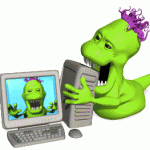
Olika maskar tar sig fram på olika sätt. Vissa kan kopiera sig över ett nätverk, andra lägger sig på usb-minnen som flyttas mellan datorer och en tredje typ sprider sig genom att själv börja skicka e-postmeddelanden från den dator den har tagit över.
När en mask har infekterat en dator kan den göra ungefär samma skada som en trojan. Men genom åren har det också dykt upp maskar utan tydligt syfte – allt de verkar göra är att sprida sig vidare och ta över fler datorer. Ändå har de ställt till rejäl skada eftersom de sprider sig med sådan fart att de tynger nätverk och över- belastar e-postservrar.